* โพสต์นี้เป็นส่วนหนึ่งของ ชีวิตของไอโฟนจดหมายข่าวเคล็ดลับประจำวัน ลงชื่อ. *
หนึ่งในแอพที่มีประโยชน์ที่สุดบน iPhone และ iPad เป็นแอพที่ฉันใช้หลายครั้งตลอดทั้งวัน แอพปฏิทิน นอกเหนือจากความสามารถในการสร้างกิจกรรมหรือการนัดหมายและเพิ่มปฏิทินแล้ว ปฏิทินยังสามารถซิงค์ระหว่างอุปกรณ์ Apple ทั้งหมดของคุณโดยใช้ iCloud นอกจากนี้ คุณสามารถเลือกใช้หลายปฏิทิน เช่น หนึ่งปฏิทินสำหรับที่ทำงานและอีกปฏิทินสำหรับบ้าน เมื่อคุณสร้างและเพิ่มกิจกรรมลงในแอปปฏิทิน กิจกรรมนั้นจะถูกวางไว้ในปฏิทินเริ่มต้นบนอุปกรณ์ของคุณโดยอัตโนมัติ มาเริ่มเรียนรู้วิธีสร้างกิจกรรมในปฏิทิน เพิ่มรายละเอียดกิจกรรม และหากคุณเลือก ให้วางกิจกรรมของคุณในปฏิทินแยกกัน
ที่เกี่ยวข้อง: ปฏิทิน iPhone หายไป? วิธีรับคืนบน iPhone
ดูปฏิทินของคุณตามวัน เดือน หรือปี
เพื่อเริ่มต้น:
- เปิดแอปปฏิทินของคุณ
- คุณดูปฏิทินตามวัน เดือน และปีได้โดยแตะแท็บวันนี้ที่ด้านล่างของหน้าจอ
- หากคุณอยู่ในมุมมองวันนี้และต้องการดูมุมมองรายเดือน ให้แตะชื่อเดือนที่มุมซ้ายบน
- หากคุณอยู่ในมุมมองรายเดือนและต้องการดูปฏิทินสำหรับทั้งปี ให้แตะปีที่มุมซ้ายบนของจอแสดงผล
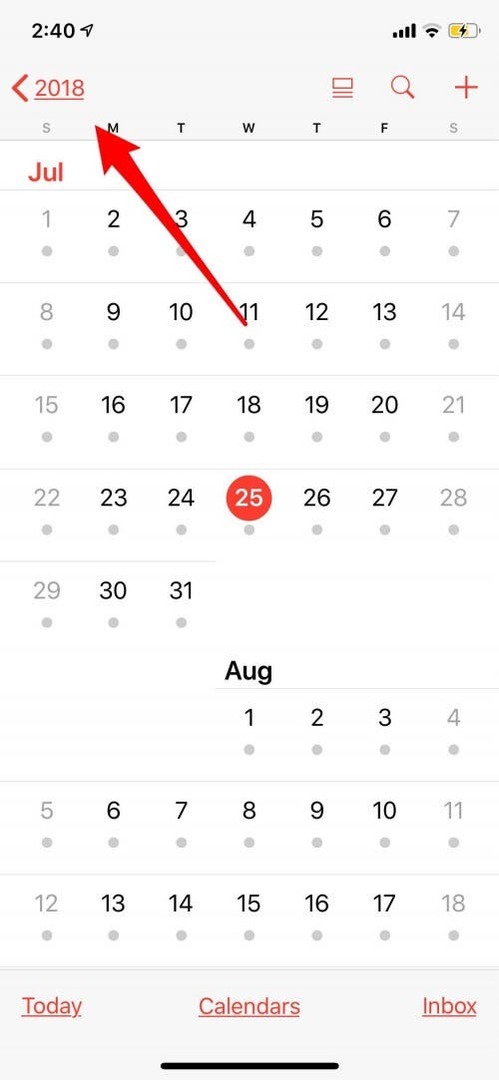
- แตะวันนี้เพื่อย้อนกลับจากปีหนึ่งเดือนหรือเดือนต่อวัน
- หรือหากต้องการย้ายจากมุมมองรายปีกลับไปเป็นมุมมองรายเดือน ให้แตะเดือน
- หากต้องการย้ายจากมุมมองรายเดือนเป็นมุมมองรายวัน ให้แตะวันนี้ที่มุมล่างซ้ายของหน้าจอ
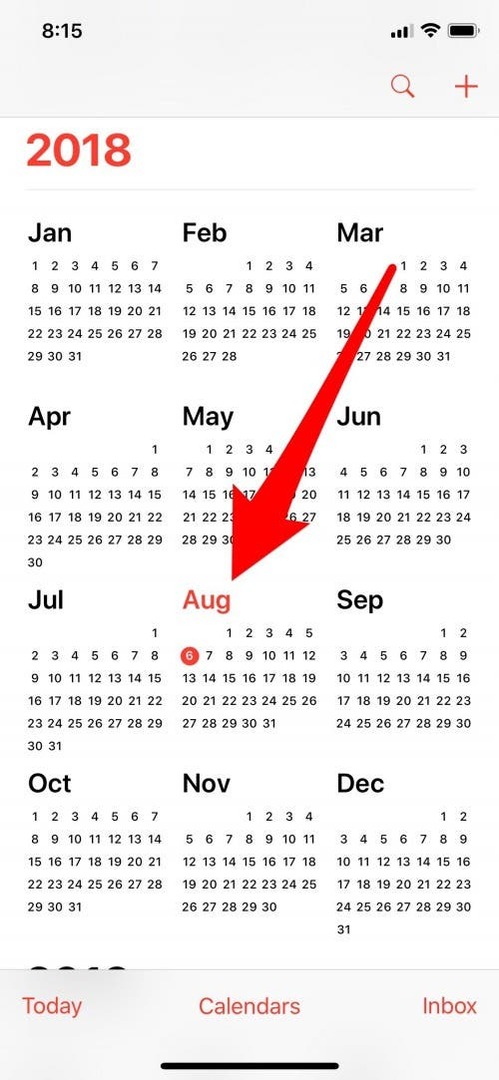
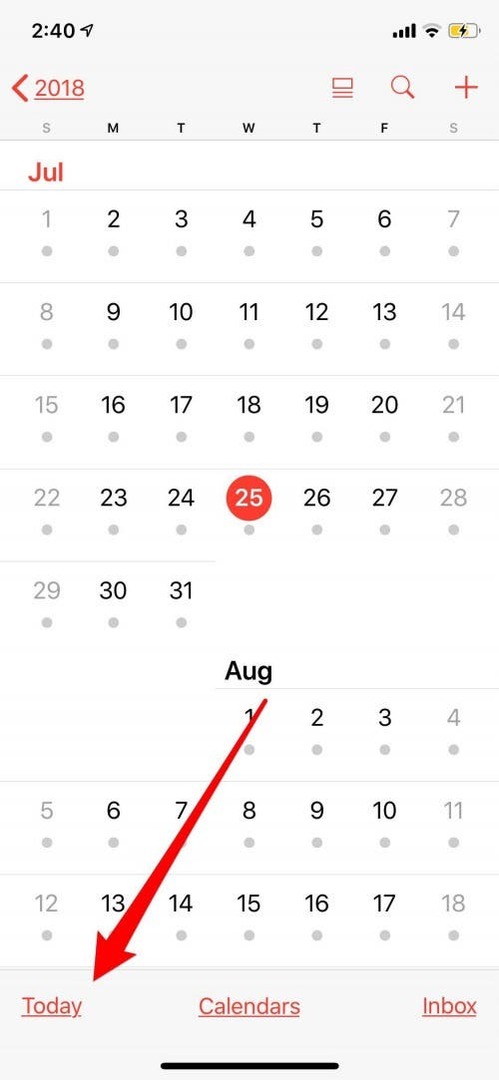
สร้างกิจกรรมในปฏิทินและเพิ่มรายละเอียด
- แตะไอคอน + ที่ด้านบนขวาของหน้าจอเพื่อสร้างกิจกรรมใหม่
- ป้อนชื่อ จากนั้นป้อนตำแหน่งแล้วแตะเสร็จสิ้น
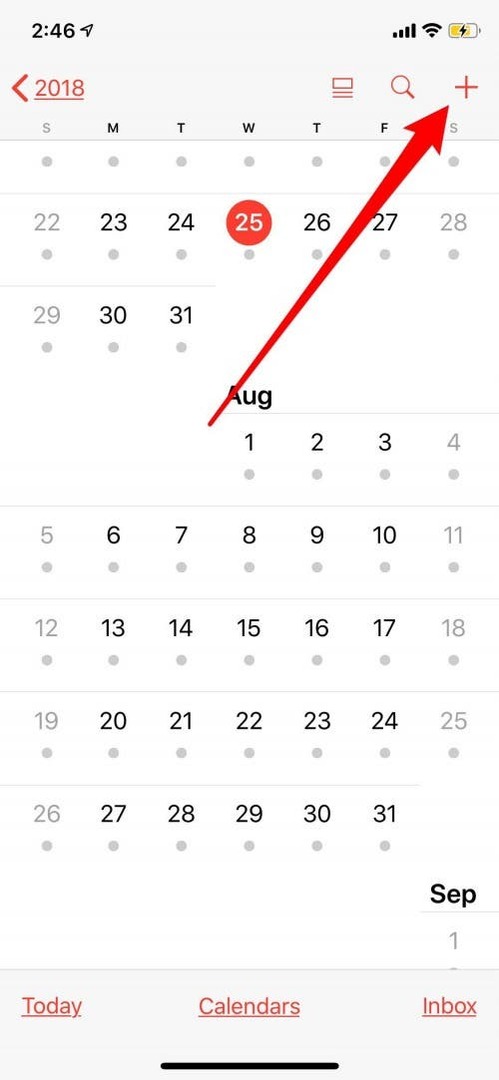
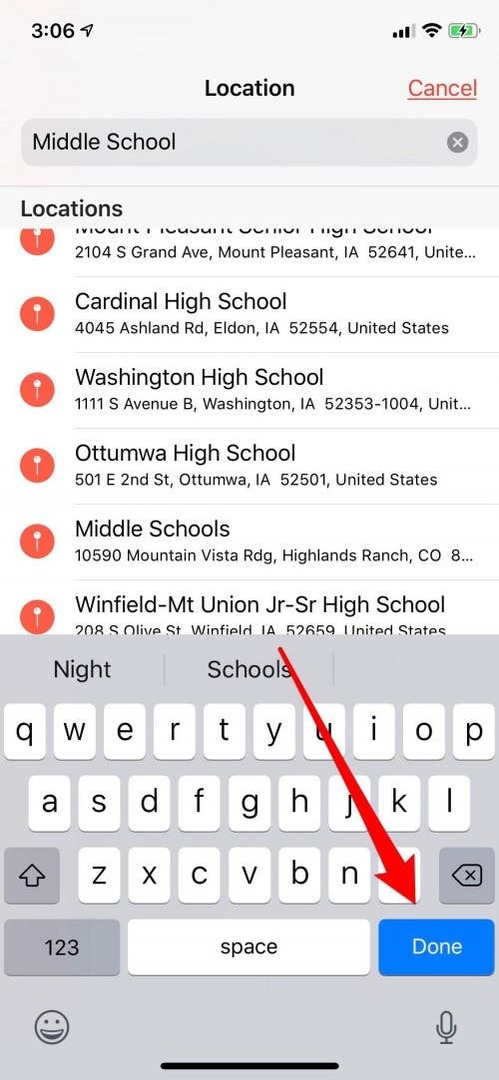
กำหนดระยะเวลา
หลังจากเข้าสู่กิจกรรม ให้เลื่อนลงและแตะที่เริ่มเพื่อตั้งเวลาสำหรับกิจกรรมของคุณ หากต้องการกำหนดเวลากิจกรรมให้แตะสิ้นสุด หากกิจกรรมเกิดขึ้นเป็นประจำ เช่น สัปดาห์ละครั้ง ให้แตะ ทำซ้ำ แล้วเลือกจากรายการที่เลือก
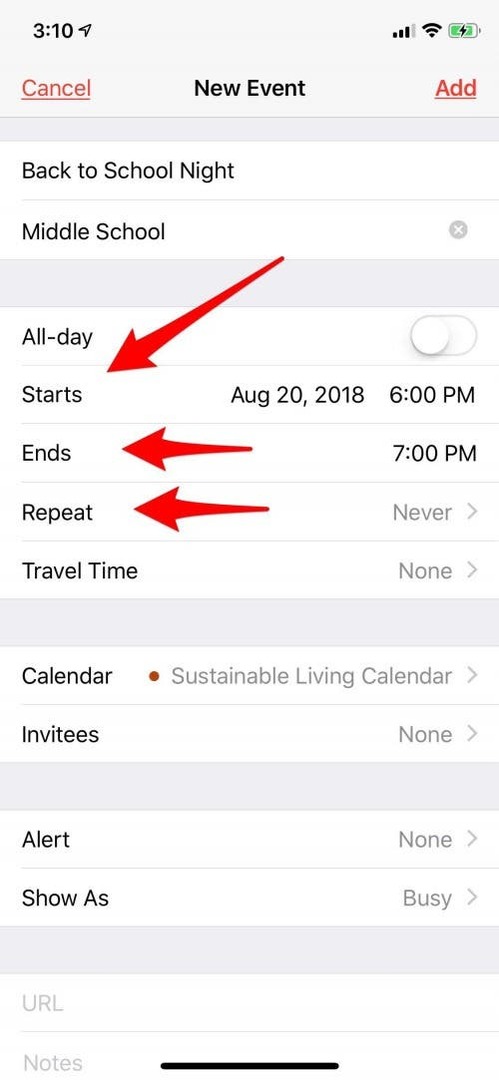
ตั้งการเตือน
- แตะ Alert เพื่อตั้งเวลาเตือนเหตุการณ์ คุณสามารถเลือกจากชุดของเวลาที่กำหนดไว้ล่วงหน้า
- เมื่อคุณป้อนการแจ้งเตือนครั้งแรกแล้ว ตัวเลือกจะปรากฏขึ้นเพื่อป้อนการแจ้งเตือนที่สอง
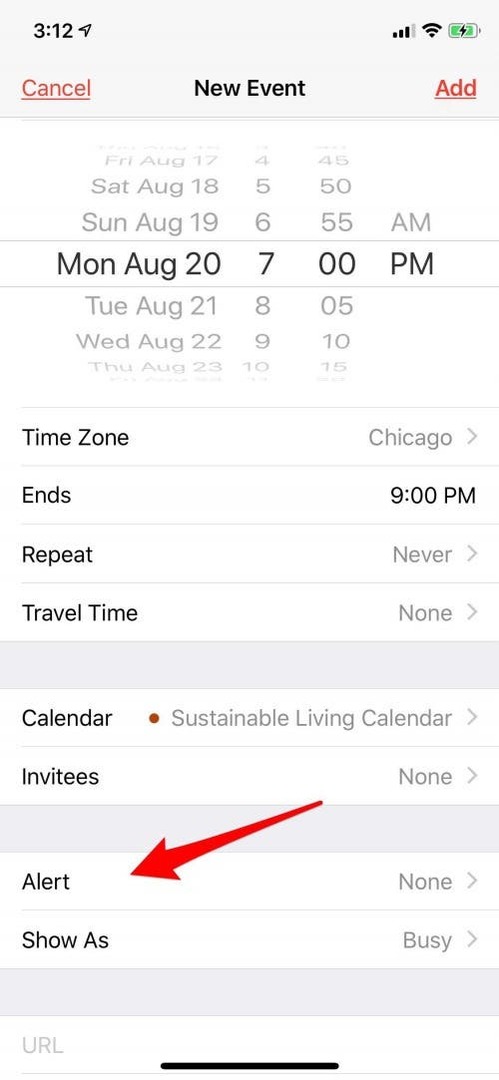
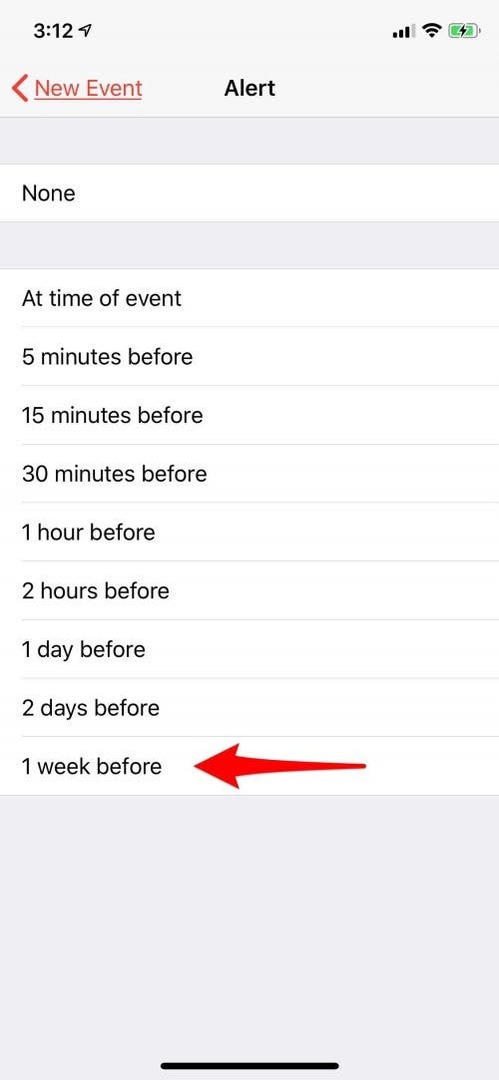
เลือกปฏิทิน
หากคุณต้องการเพิ่มกิจกรรมในปฏิทินอื่นนอกเหนือจากค่าเริ่มต้น ให้แตะปฏิทินเพื่อเลือกปฏิทินอื่น
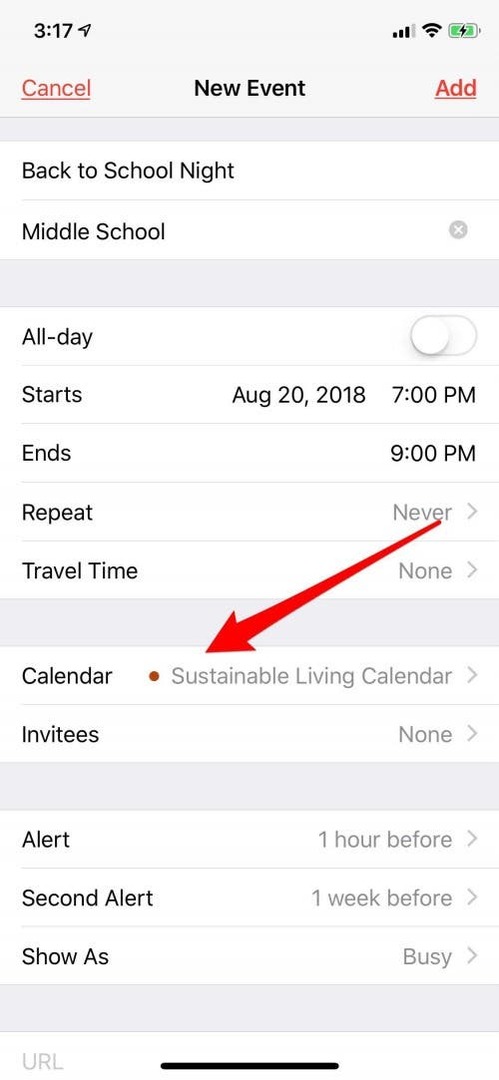
เพิ่มหมายเหตุ
หากคุณต้องการอย่าลืมนำของบางอย่างติดตัวไปด้วยหรือหากมีการจัดเตรียมเพิ่มเติม ให้ใช้ส่วนหมายเหตุ บันทึกย่อยังสามารถค้นหาได้
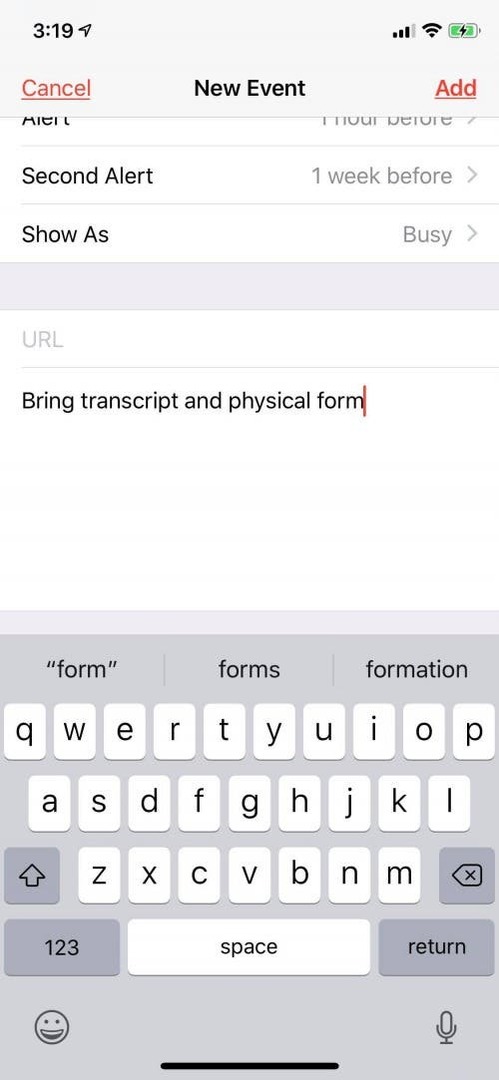
เพิ่ม URL
- หากมี URL ที่เกี่ยวข้องกับกิจกรรมหรือสถานที่ คุณสามารถป้อนได้ในส่วน URL
- เมื่อเสร็จแล้ว ให้แตะ "เพิ่ม" ที่มุมขวาบนของจอแสดงผล แล้วกิจกรรมจะถูกเพิ่มลงในปฏิทินของคุณ
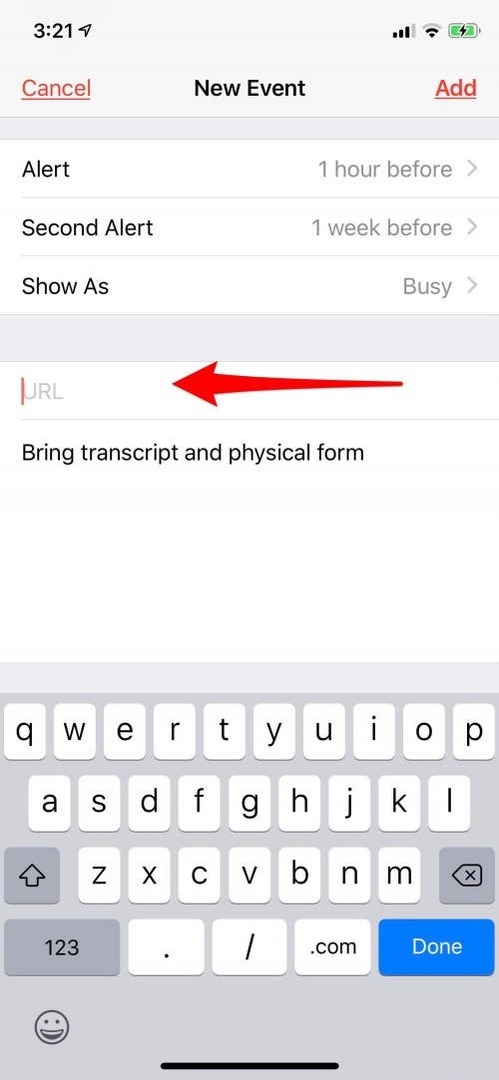
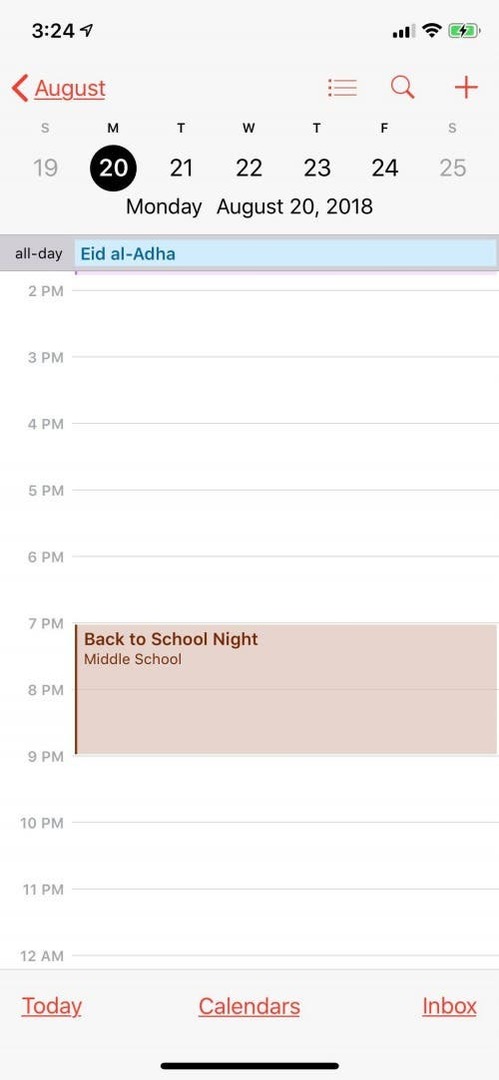
แก้ไขกิจกรรม
- หากต้องการเปลี่ยนแปลง ให้แตะที่กิจกรรมในปฏิทินของคุณ จากนั้นแตะแก้ไขที่มุมบนขวาของหน้าจอ
- หากคุณต้องการลบกิจกรรมของคุณ เพียงแตะลบกิจกรรมที่ด้านล่างของหน้าจอ
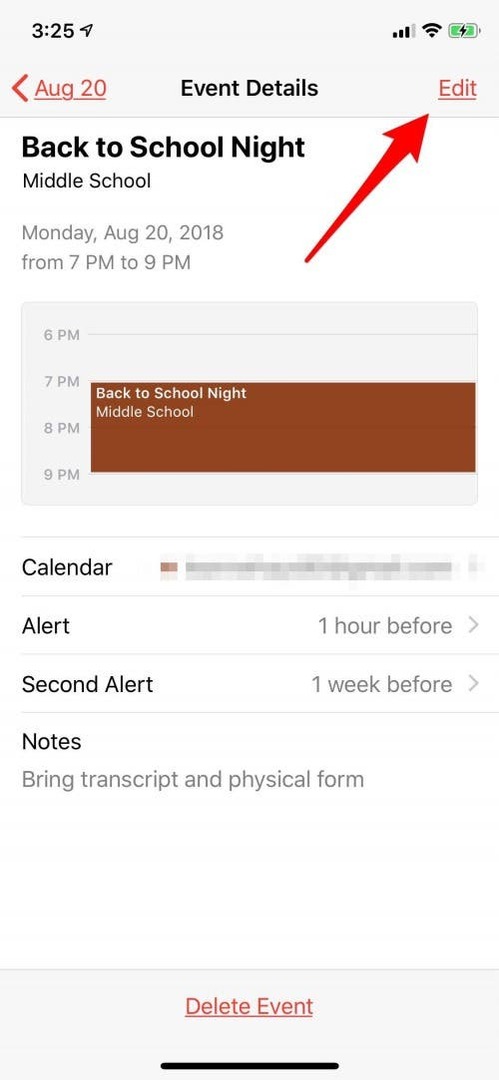
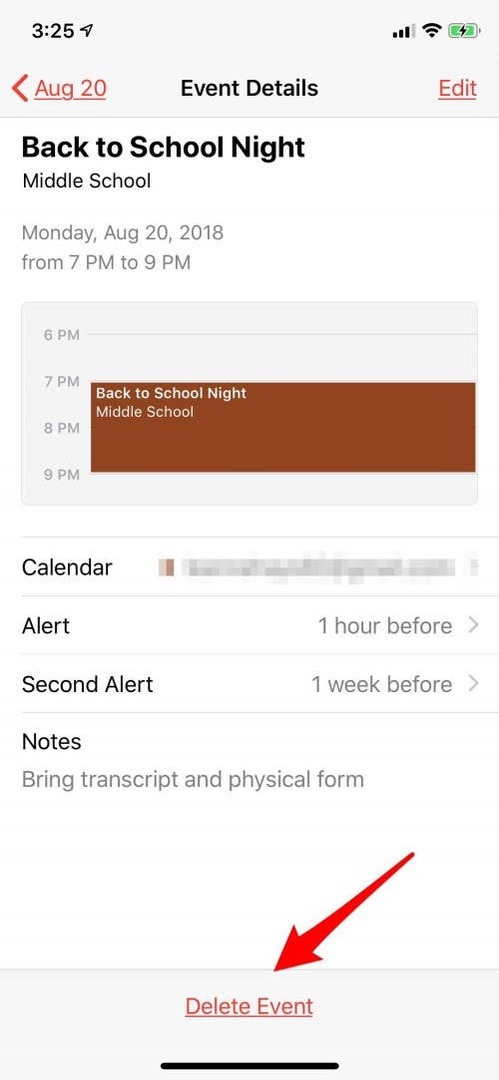
เมื่อคุณเข้าใจการแจ้งเตือนอย่างเชี่ยวชาญแล้ว ให้ลองตรวจสอบการตั้งค่านาฬิกาของคุณ เช่น เปลี่ยนเป็น/จากนาฬิกา 24 ชั่วโมง!